量测和输出系统
功能帮助 仿真工作台基础功能
CloudPSS提供了灵活的量测方法及量测/输出元件供用户使用。
电气量量测方法
对于电气量(电压、电流、功率等)的量测主要有两种方法:
- 利用量测元件(如电压表、电流表、功率表等)得到量测信号名称(以#号开头)或量测信号输出引脚;
- 利用元件参数设置->Monitoring填写输出量测信号名称(以#号开头)。
例如要实现对某一电阻的电流测量可拖拽电流表与该电阻串联,并设置该电流表输出信号名称,或在该电阻的参数设置->Monitoring填写Branch Current [kA]对应的标签名称,如图所示。量测所得的信号或引脚可进一步连接至其余的控制、电气或输出元件。
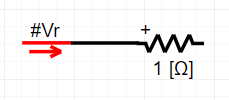
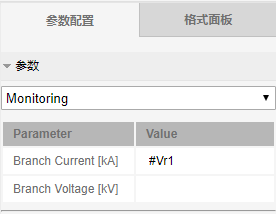
信号整理
某些元件的量测信号为多维信号,例如三相交流电压源->Monitoring->3 Phase Source Votage Vector所对应的信号即为3维信号。用户若需要其中某一维的信号,如A相,则可利用控制-基础->多路信号分离进行信号拆分,详见多路信号分离元件说明。同理,若要将多路信号合并为多维信号进行绘图,则可利用控制-基础->多路信号合并进行信号合并,详见多路信号合并元件说明。
信号输出
为实现对某一信号的输出显示,必须同时加入输出通道与示波器分组两种元件。输出通道对输入信号进行采集并传递至示“波器分组”元件,其输入端口可以为元件的输出引脚,也可以为以#号开头的量测信号名称。注意输入引脚的维数与信号维数需匹配。单击波器分组元件可显示输出通道名称,勾选对应的名称即可在该示波器分组内显示该信号。在一个仿真工程文件内,输出通道和示波器分组理论上可存在任意个,用户可根据待输出信号的类型、大小范围等合理设置“示波器分组”所勾选的信号,便于仿真结果分析。
示波器窗口类型
CloudPSS提供了四种示波器窗口类型,用户可选择每个示波器的显示模式,如下图所示。
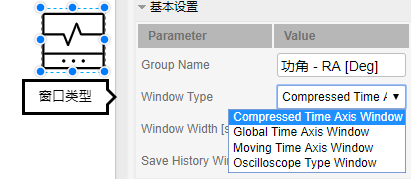
一共有四种模式可选,其含义分别如下:
-
Compressed Time Axis Window: 默认模式,时间坐标轴最大值随仿真时间变化,最小值为仿真开始时间不变,如下图所示。
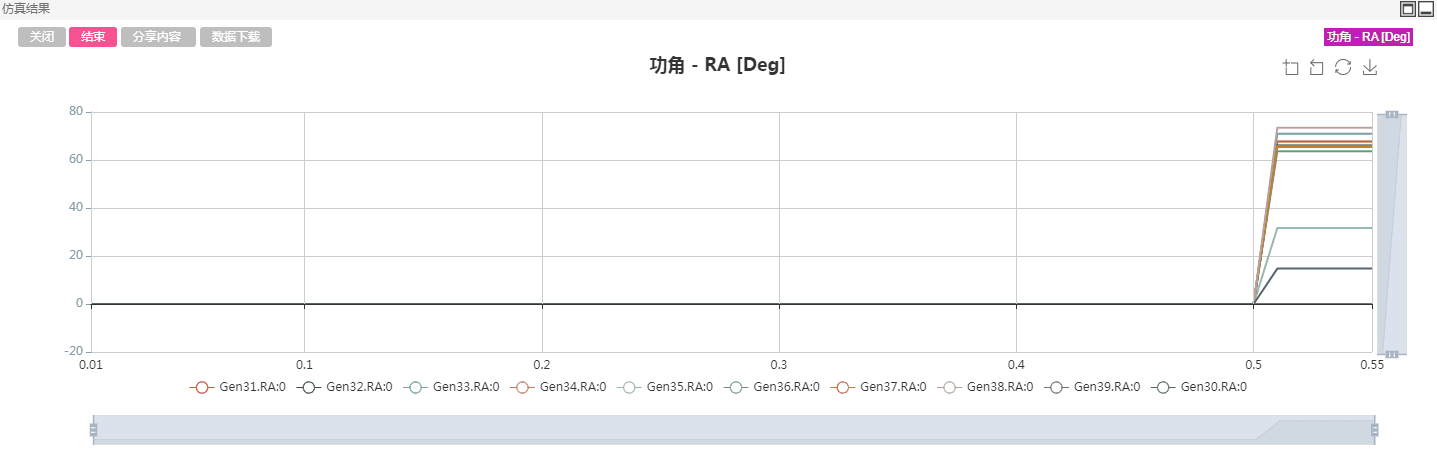
-
Global Time Axis Window: 时间坐标轴最大值为仿真结束时间不变,最小值为仿真开始时间不变,如下图所示。
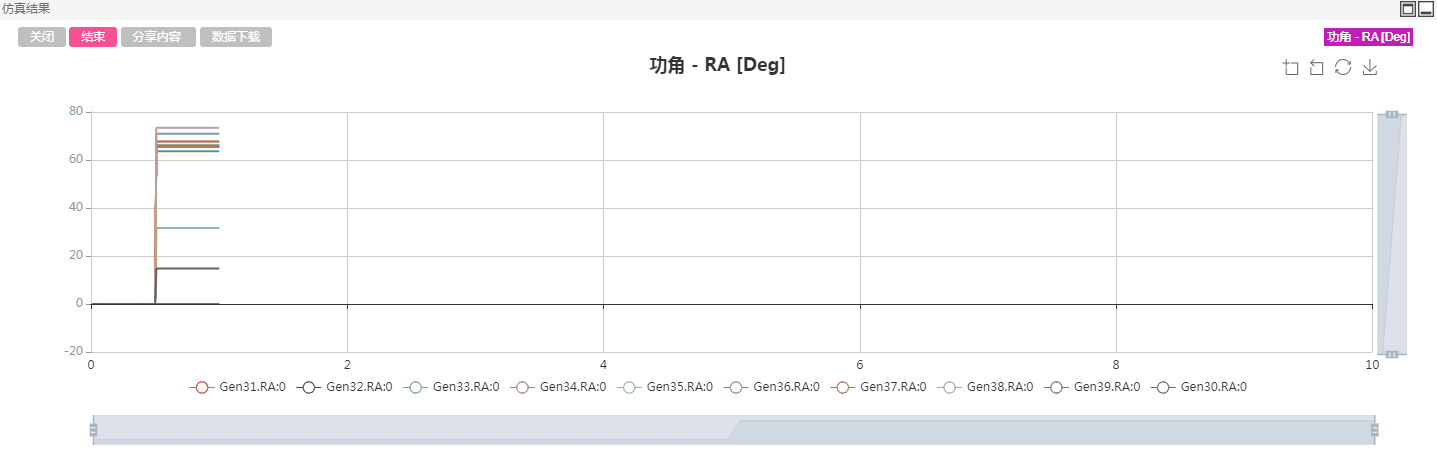
-
Moving Time Axis Window: 默认模式,时间坐标轴最大值随仿真时间变化,时间坐标轴范围为参数Window Width指示的值,如下图所示。
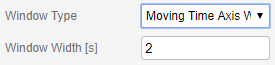

-
Oscilloscope Time Axis Window: 与示波器显示模式相近,仿真窗口时间轴范围为Window Width指示的值,如下图所示。
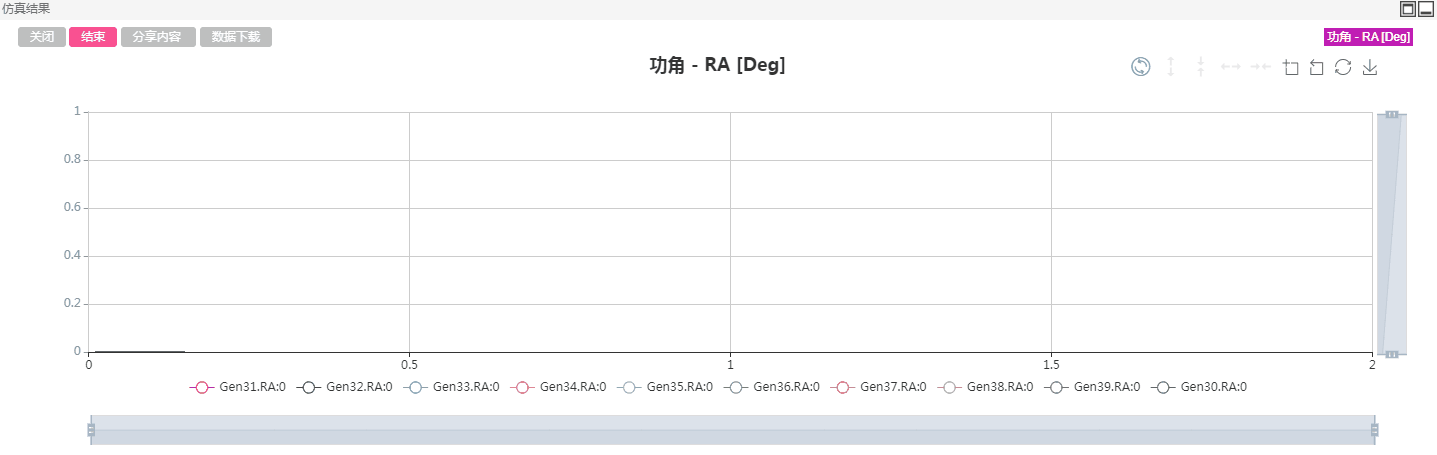
结果下载
仿真运行结束后(需手动点击结束按钮),可在弹出的波形展示界面中选择数据下载,即可选择相应的数据通道进行下载。
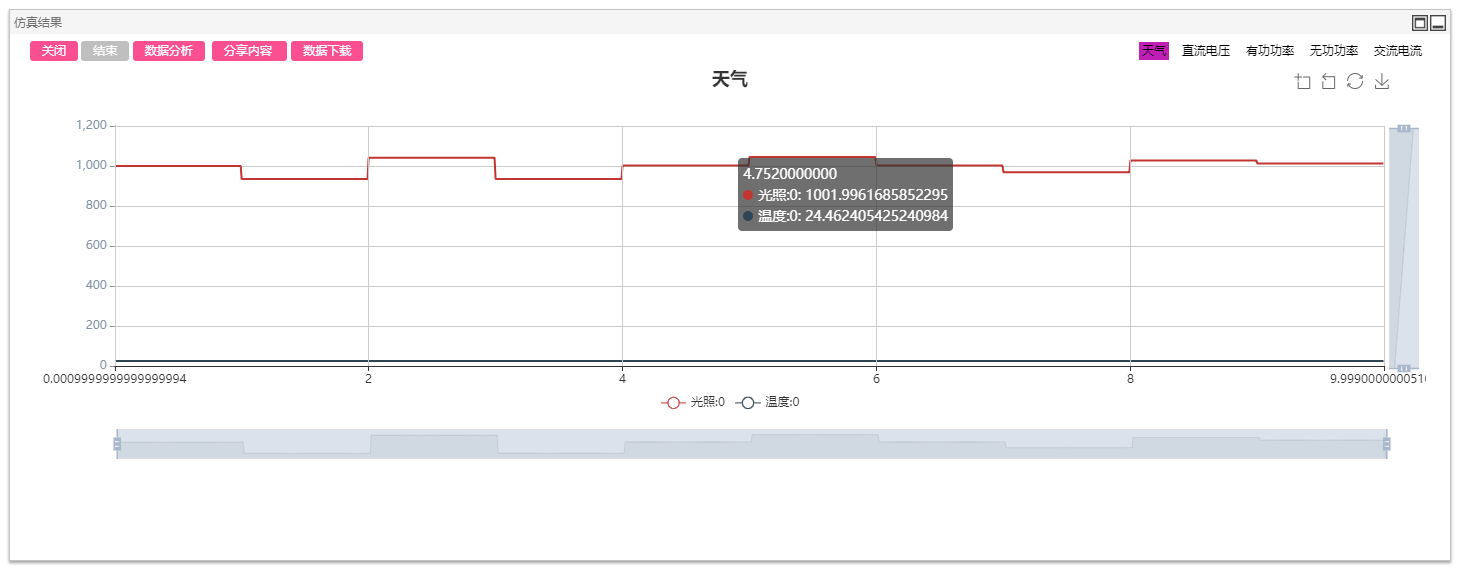
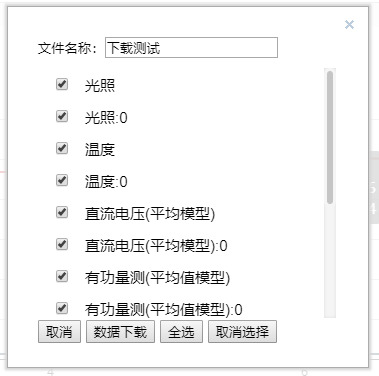
只有保存后的算例工程才可进行数据下载。
下载的数据为经过压缩存储的数据格式。可通过以下MatLab代码进行解析。解析后每个通道的数据存储在结构体Ch_X中(X为序号,Ch_X.Name为通道名称,Ch_X.Data为通道数据。)
若解析代码报错,请重新下载最新的代码进行尝试。
1 | clear; |
